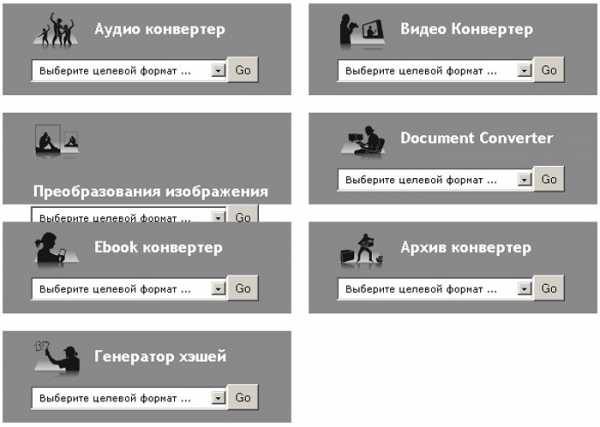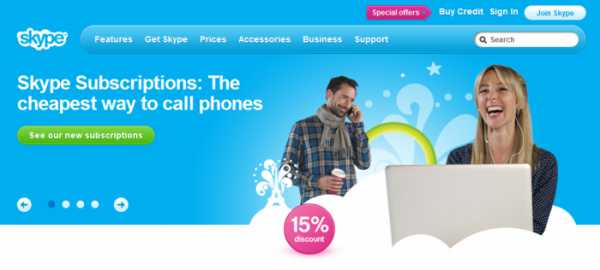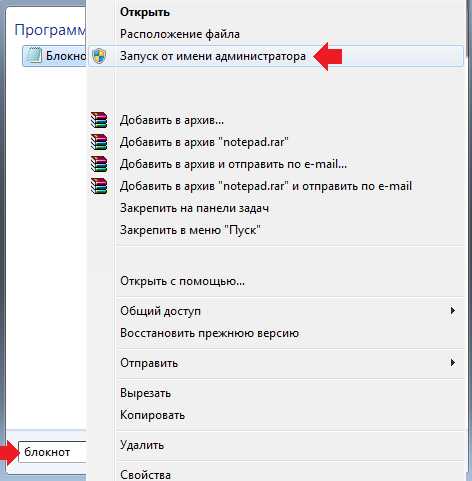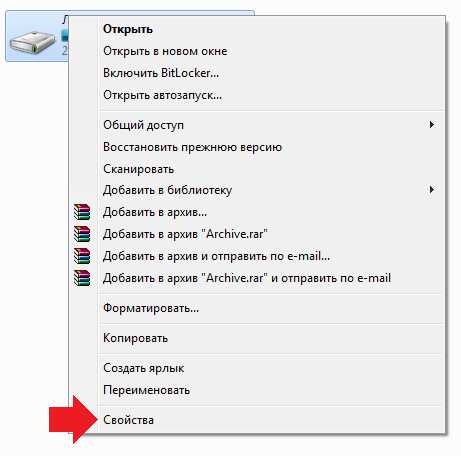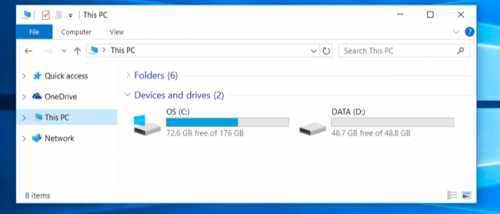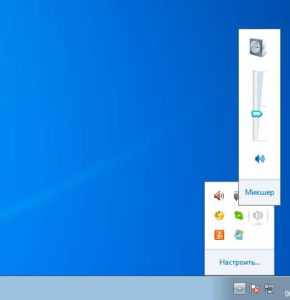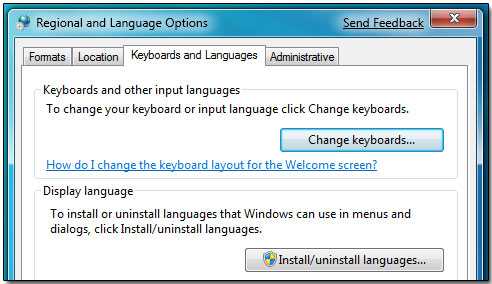Не устанавливается itunes на windows 7
Устраняем ошибку windows Installer при установке iTunes
Всем привет, уважаемые читатели. Сегодня я подготовил очень интересную инструкцию, что делать если при установке программы iTunes у вас вылетает ошибка инсталлятора windows Installer. Данная ошибка выглядит примерно так.
Эта ошибка появляется довольно часто, но ни каких комментариев по этому поводу ни компания Apple ни компания MicroSoft не дает. Перед тем как мы перейдем к устранению данной проблемы в windows, дам небольшое определение, что же такое windows Installer и для чего он нужен.
windows Installer – служба в операционно системе windows, которая отвечает за установку программ. Если говорить простым языком пакета windows Installer – это простой установщик программ, который позволяет вам без труда устанавливать любые программы.
Но, как вы видите и с данным, замечательным, инструментом могут возникнуть некоторые сложности. Ниже я привожу самый рабочий метод по устранению ошибки windows Installer при установке программы iTunes. Итак, начнем.
Устранение ошибки
Для устранения ошибки с windows Installer, проделайте следующие действия:
Создание копии iTunesSetup
- Первым делом нужно загрузить самую “свежую” версию программы iTunes для windows. Сделать это вы можете по этой ссылке. Перейдите на сайт, введите адрес своего почтового ящика (желательно указывать только работающий адрес вашей электронной почты, т.к. в последующем он может вам понадобиться) и нажмите кнопку “Загрузить”.
Важно: рекомендую вам скачивать данную программу, исключительно с официального сайта компании Apple. Скачивая программу iTunes со сторонних источников, вы рискуете, помимо программы загрузить на свой персональный компьютер сторонние программы содержащие вирусы или троянские программы. Поэтому в этом вопросе будьте, максимально, внимательны.
- Поместите загруженный файл iTunesSetup в отдельную папку и сделайте его копию. Кликните правой кнопкой мыши по файлу и выберите “Копировать”, далее клик правой кнопкой мыши по свободному полю и выбор пункта “Вставить”. Две копии нам нужны для того чтобы поменять расширение у одной копии и воспользоваться файлами находящимися в iTunesSetup;
- Поменяйте у одного из файлов расширение с .EXE на .ZIP (правая кнопка мыши – переименовать). Если не видны расширения файлов, то выполните следующие действия: перейдите в панель управления и выберите пункт “Параметры папок”, далее выберите вкладку “Вид”, далее уберите галочку с пункта “Скрывать расширения…”. Данным действием мы сделаем видимыми расширения файлов, чтобы в последующем можно было их менять прямо из папки;
- После того как вы поменяете расширение оного из файлов на .ZIP у вас должно получиться примерно следующее. Ниже вы можете увидеть скриншот:
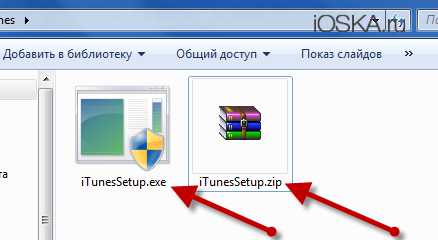
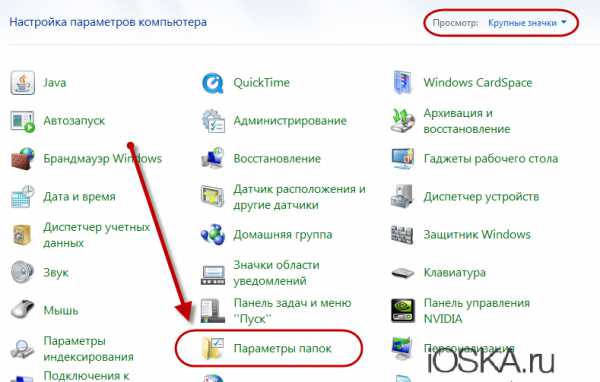
Удаление AppleSoftwareUpdate
- Теперь вам нужно перейти в панель управления и выбрать пункт “Программы и компоненты”. С помощью данного пункта мы будем удалять AppleSoftwareUpdate. AppleSoftwareUpdate – программа отвечающая за автоматические обновления программы iTunes;
- В открывшемся окне вам нужно найти приложение под названием AppleSoftwareUpdate. Далее, кликнуть по нему правой кнопкой мыши и выбрать пункт “Восстановить”. Без этой операции, вам не удастся удалить данную программу в следующем шаге;
- После вышеописанной операции снова кликните по приложению AppleSoftwareUpdate и выберите пункт “Удалить”. Данной операцией вы удалите приложение автоматического обновления iTunes – AppleSoftwareUpdate.
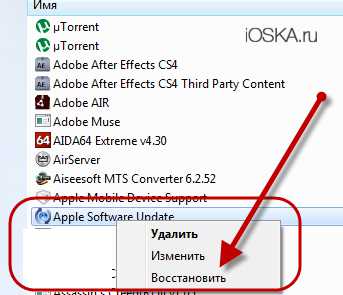
Установка AppleSoftwareUpdate
- Теперь вам нужно установить свежую версию AppleSoftwareUpdate из файла, который мы скачивали ранее;
- Перейдите в папку с двумя копиями установщика iTunes и откройте файл iTunesSetup.ZIP. Для того чтобы открыть этот файл вам может понадобиться специальная программа архиватор;
- Далее, запустите файл AppleSoftwareUpdate.MSI и установите данную программу на свой персональный компьютер;
- После установки, обязательно, выполните перезагрузку вашего персонального компьютера. Если перезагрузку не выполнить, то ошибка может появится снова;
- Теперь снова запустите файл iTunesSetup.ZIP и запустите установку программы iTunes. Для этого выберите файл iTunes.MSI;
- После установки программы, вам нужно обязательно выполнить перезагрузку вашего персонального компьютера.
На сегодня у меня все, надеюсь, вам удалось преодолеть проблему и ошибка пакета windows Installer устранена. Если остались какие либо вопросы относительно данного материала, то можете задавать их в комментариях к этой записи. Если статья была для вас полезна, вы можете поделиться ею в своих профилях в популярных социальных сетях. До встречи в следующих, несомненно полезных, материалов.
iOSka.ru
Что делать, если не устанавливается iTunes на компьютер с windows XP
Часто у обладателей смартфонов и планшетов от компании «Apple» возникают серьезные сложности, когда iTunes не устанавливается на компьютере с windows XP или с другой операционной системой от Microsoft. К сожалению, в отличие от гаджетов на операционной системе Android, где Виндовс воспринимает и видит устройство просто как родную флешку и никаких дополнительных программ не требуется, то в случае с Айфоном или Айпадом эта проблема не позволяет пользователям работать на своем компьютере со своими девайсами, т. е. обмениваться файлами, закачивать аудио и видео, устанавливать приложения и многое другое.
Есть большое количество различных причин появления ошибок во время установки айтюнс, которые не вызовет значительных сложностей устранить при наличии подробного пошагового руководства. Ниже представлена инструкция с пошаговым описанием, как установить iTunes на windows и пресечь наиболее частые причины, приводящие к сбоям во время процедуры инсталляции этого эксклюзивного приложения от Эппл.
Для чего нужна эта программа в компьютере?
Основное ее предназначение для возможности устанавливать соединение и обмениваться данными между гаджетами Apple и компьютером. Но «iTunes» также представляет из себя и специальный мультимедиа плеер, разработанный компанией «Эппл» для воспроизведения, например, музыкальных файлов и сохранять их в встроенную память мобильного девайса.
Приложение имеет в своем составе большинство функций типичных для аналогичного вида утилит: проигрывание музыкальных файлов и их поиск из списка, возможность настройки эффектов встроенным в приложение эквалайзером и создание альбомов воспроизведения.
Как устранить проблему?
Следуя нижеприведенным инструкциям, любой даже начинающий пользователь быстро справится с большинством возникающих сложностей и сможет установить Айтюнс в свой компьютер, после чего счастливый обладатель продукции Apple сможет беспрепятственно через «iTunes» скачивать и закачивать файлы с гаджета на ПК.
С целью пресечь возникновение большинства проблем рекомендуется инсталляцию программы производить с официального ресурса. В основном проблемы с установкой появляются из-за неправильной версии устанавливаемой программы на компьютер.
Инсталлировать желательно наиболее актуальную модификацию утилиты. Например, для Виндовс ХР последняя модификация айтюнс, которую поддерживает операционная система – это «iTunes 12.1.3». Доступна она по следующей ссылке:
«https://support.apple.com/kb/DL1614?locale=ru_RU».
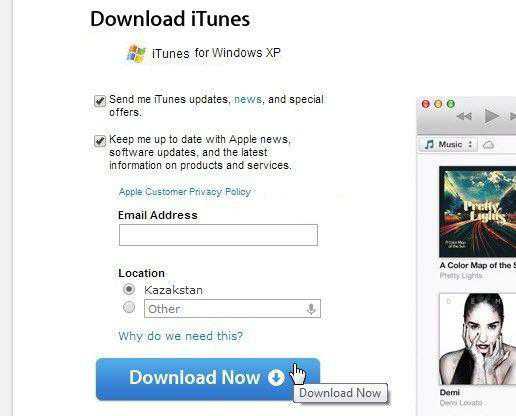 Очень часто «хвосты» от установленной ранее на компьютере этого медиа плеера не позволяют корректно инсталлировать актуальную версию приложения.
Очень часто «хвосты» от установленной ранее на компьютере этого медиа плеера не позволяют корректно инсталлировать актуальную версию приложения.
Может препятствовать установке и брадмауэр windows. Для исключения этого необходимо выполнить несколько следующих последовательных действий:
- Через «Пуск» запустить окно «Панели управления»;
- Войти в «Брандмауэр Виндовс»;
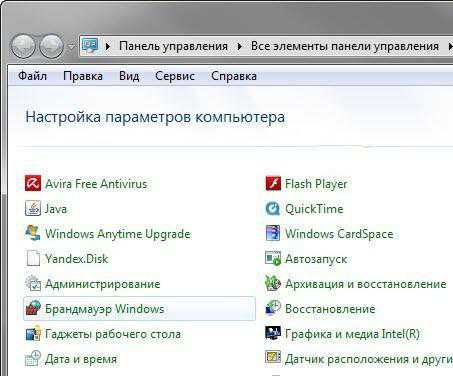
- В отобразившемся меню кликнуть на «Включение и отключение брандмауэра Виндовс»;
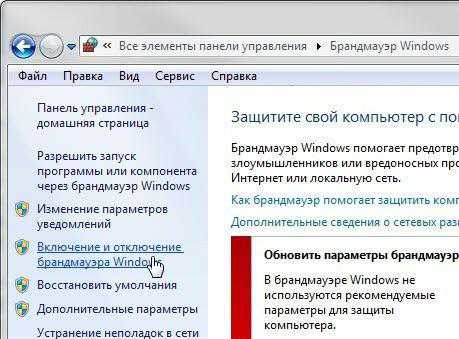
- Установить отметку на пунктах, выключающих этот встроенный файрвол операционной системы;
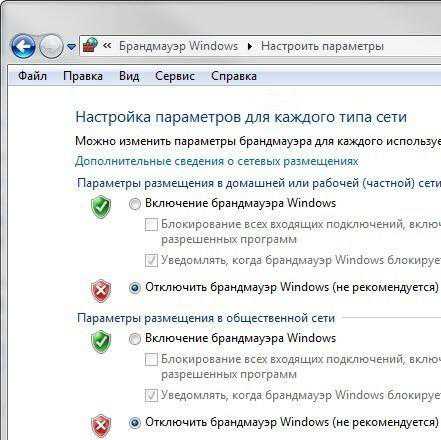 Также желательно временно отключить антивирусную программу.
Также желательно временно отключить антивирусную программу.
Процедура установки
Как уже было указано выше в этой инструкции, настоятельно рекомендуется воспользоваться программой, скачанной с сайта самого разработчика утилиты, где войти во вкладку «Itunes» и открыть подраздел «Downloads».
Примечание: будет предложено написать свое место дислокации и личный e-mail, но если пользователю неинтересна щедрая рассылка рекламных предложений и множество новостной информации корпорации Apple, то допускается просто пропустить этот этап.
Далее необходимо кликнуть на «Загрузить». Подождать до полного окончания процесса копирования программы в память компьютера.
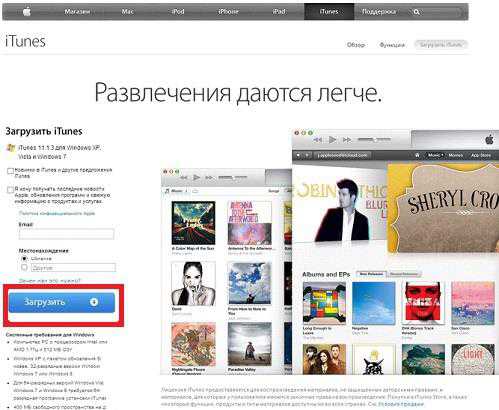 Если всплывет системное оповещение о том, что скачиваемая программа, возможно, скрывает в себе угрозу для операционной системы Виндовс, то потребуется проигнорировать ее предупреждение и позволить файлу полностью загрузиться.
Если всплывет системное оповещение о том, что скачиваемая программа, возможно, скрывает в себе угрозу для операционной системы Виндовс, то потребуется проигнорировать ее предупреждение и позволить файлу полностью загрузиться.
Как установить iTunes на компьютер?
До того, как начать установку загруженной утилиты, разработчики рекомендуют установить «QuickTime».
Для инсталляции айтюнс следует осуществить следующие последовательные шаги:
- Открыть, например, через проводник Виндовс либо используя, любой другой файловый менеджер, место сохранения загруженного инсталляционного exe-файла и двойным кликом мышки запустить его;
- На следующем этапе действий вероятнее всего появится окошко, оповещающее пользователя об опасности для Виндовс XP, требуется просто кликнуть «Да»;
- Дождаться окончания процесса работы установщика, если ПК не обладает современными мощностями, то будет требоваться подождать до нескольких минут;
- В отобразившемся меню кликнуть «Далее»;

- Затем принять во внимание и согласиться с лицензионным соглашением, поставив отметку на строчке «Я принимаю …»;
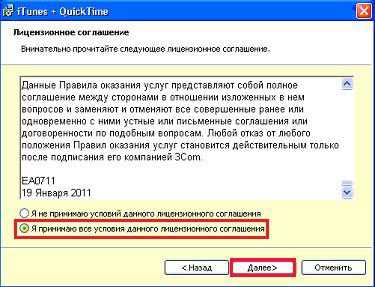
- Щелкнуть «Далее»;
- После этого появится меню, в котором допускается установка отметок на личные усмотрения пользователя, рекомендуется поставить галки на предлагаемые пункты и кликнуть «Установить»;
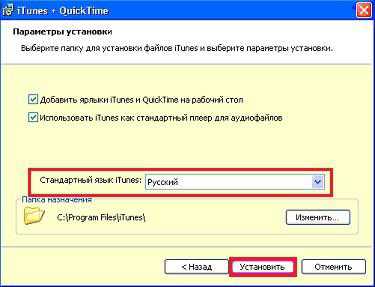
- Дождаться окончания процесса инсталляции и в отобразившемся последнем окошке щелкнуть по кнопке «Завершить»;
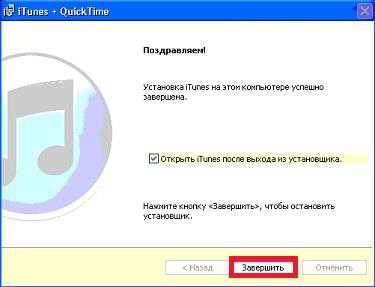
- Перезапустить ПК;
- Готово! Теперь можно проверить работоспособность, подсоединить айфон или айпад к компьютеру и загрузить в них, например, музыку.
Примечание: если отсутствует аккаунт в Айтюнс, то перед вышеописанной процедурой надо создать его на интернет-странице поддержки программы.
А если iTunes уже был ранее установлен в ПК?
При необходимости инсталляции этой программы на компьютер, в котором уже раньше была она установлена и впоследствии даже удалена, то обязательно предварительно до переустановки приложения надо полностью вычистить память ПК от «хвостов» старой утилиты.
Для этого потребуется произвести следующие действия:
- Открыть папку, где раньше была инсталлирована программа, в Виндовс ХР она находится в «Program Files», из которой полностью следует удалить директорию с названием «Itunes»;
- После этого хранящуюся на системном томе «С» открыть папку «Documents and Settings»;
- Войти в «All Users»;
- Далее перейти в «Application Data»;
- Затем в директории «Apple Computer» избавиться от папки «iTunes»;
- Установить утилиту «CCleaner» и с ее помощью удалить все оставшиеся компоненты старой программы айтюнс;
- Произвести перезапуск ПК;
- Открыть «Панель управления»;
- Перейти в раздел «Администрирование» и в «Службах» деактивировать: «iPod Service» и «Apple Mobile Device»;

При некорректном удалении приложения, ее остатки вызывают сбои при переустановке. После избавления от старых файлов утилиты, рекомендуется еще осуществить чистку реестра с применением специальных программ либо вручную.
В меню «Параметров папок» требуется поставить отметку на пункте «Показывать скрытые файлы, папки и диски».
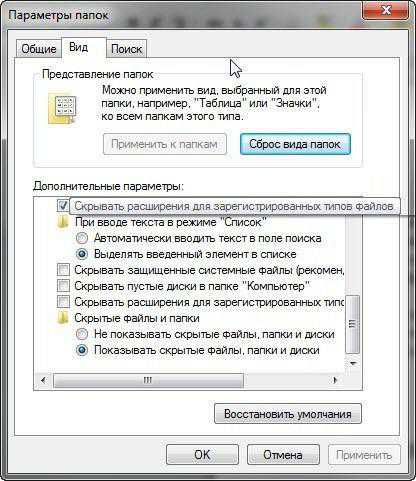 Далее воспользовавшись пунктами № 2–4 описанными в предыдущей пошаговой инструкции выше войти в директорию «Application Data» и перейти в каталог «Temp», где надо удалить полностью все ее содержимое. После этого вновь надо перезапустить ПК.
Далее воспользовавшись пунктами № 2–4 описанными в предыдущей пошаговой инструкции выше войти в директорию «Application Data» и перейти в каталог «Temp», где надо удалить полностью все ее содержимое. После этого вновь надо перезапустить ПК.
Исправление «hosts»
Очень часто айтюнс не может быть установлена из-за некорректного содержимого «hosts».
Чтобы исправить проблему следует сделать следующее:
- Открыть «Мой компьютер»;
- Войти в системный том «C»;
- Далее перейти в раздел «WINDOWS»;
- Открыть директорию «SYSTEM32» и в ней «DRIVERS»;
- Затем в папке «ETC» найти файл «хостс» и вызвать на нем контекстное меню;
- В отобразившемся списке кликнуть «Открыть» и выбрать программу «Блокнот» для запуска файла;
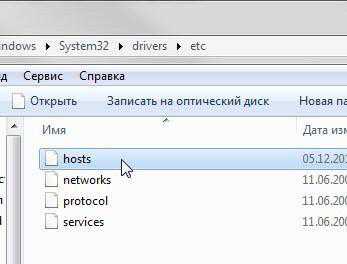
- Весь текст, что ниже надписей, указанных на рисунке ниже, удалить,
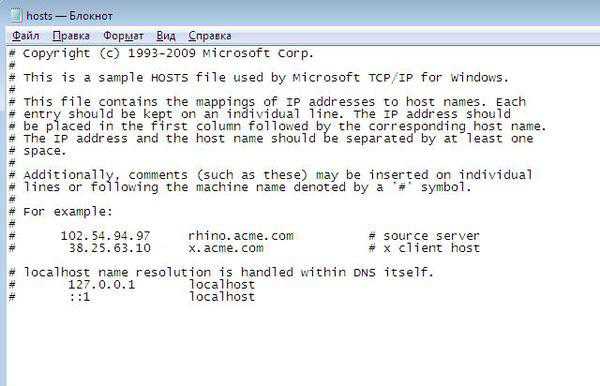
- Перезапустить ПК;
- Щелкнуть «Пуск» и кликнуть на «Выполнить»;
- В отобразившемся окошке напечатать «cmd» и щелкнуть по «Ok»;
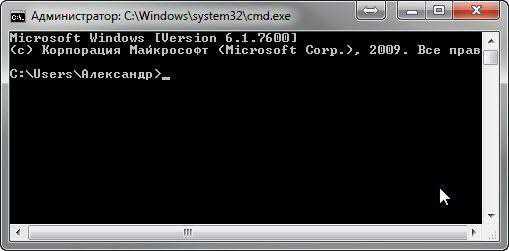
- В появившейся консоли напечатать «ipconfig / flushdns»»
- Готово! Теперь можно приступить к переустановке айтюнс.
windowsTune.ru
Способы устранения ошибки пакета windows Installer при установке iTunes
 Для того, чтобы иметь возможность работать с Apple-устройствами на компьютере, на самом компьютере должна быть обязательно установлена программа iTunes. Но что делать, если iTunes не удается установить из-за ошибки пакета windows Installer? Данную проблему мы подробнее и разберем в статье.
Для того, чтобы иметь возможность работать с Apple-устройствами на компьютере, на самом компьютере должна быть обязательно установлена программа iTunes. Но что делать, если iTunes не удается установить из-за ошибки пакета windows Installer? Данную проблему мы подробнее и разберем в статье.
Системный сбой, выдающий при установке iTunes ошибку пакета windows Installer, наблюдается все чаще и связан он, как правило, с компонентом iTunes Apple Software Update. Ниже мы разберем основные способы устранения данной проблемы.
Способы устранения ошибки пакета windows Installer
Способ 1: перезапуск системы
Прежде всего, столкнувшись со сбоем в работе системы, обязательно стоит выполнить перезагрузку компьютера. Нередко данный простой способ позволяет устранить проблему с установкой iTunes.
Способ 2: чистка реестра от Apple Software Update
Откройте меню «Панель управления», поставьте в верхней правой области окна режим «Мелкие значки», а затем пройдите к разделу «Программы и компоненты».
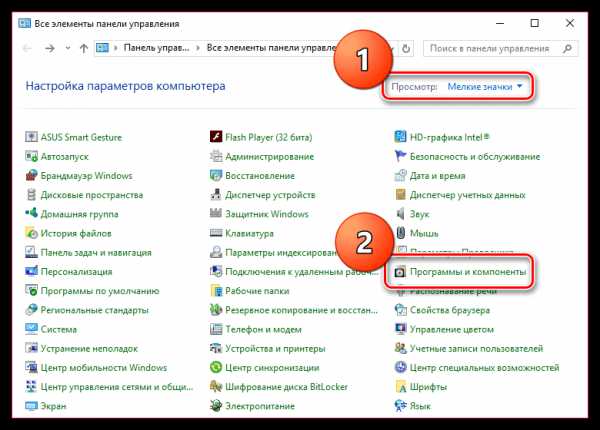
Если в списке установленных программ присутствует Apple Software Update, выполните удаление данного программного обеспечения.
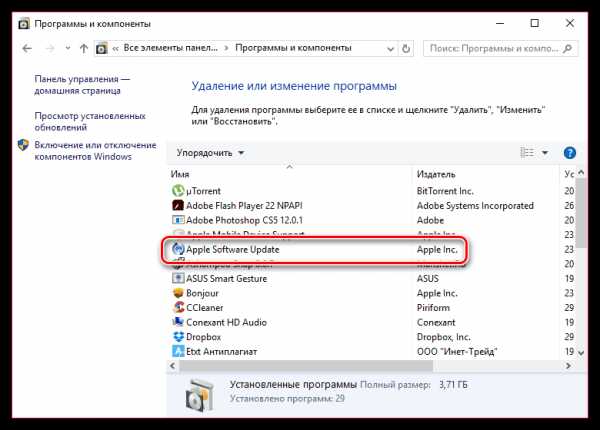
Теперь нам потребуется запустить реестр. Для этого вызовите окно «Выполнить» сочетанием клавиш Win+R и в появившемся окне введите следующую команду:
regedit

На экране отобразится реестр windows, в котором вам потребуется вызвать строку поиска сочетанием клавиш Ctrl+F, а следом найти через нее и удалить все значения, связанные с AppleSoftwareUpdate.
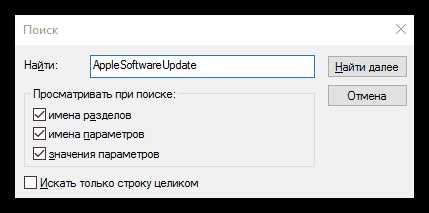
После завершения чистки закройте реестр, перезагрузите компьютер и возобновите попытку установки iTunes на компьютер.
Способ 3: переустановка Apple Software Update
Откройте меню «Панель управления», выставьте в верхней правой области режим «Мелкие значки», а затем пройдите к разделу «Программы и компоненты».
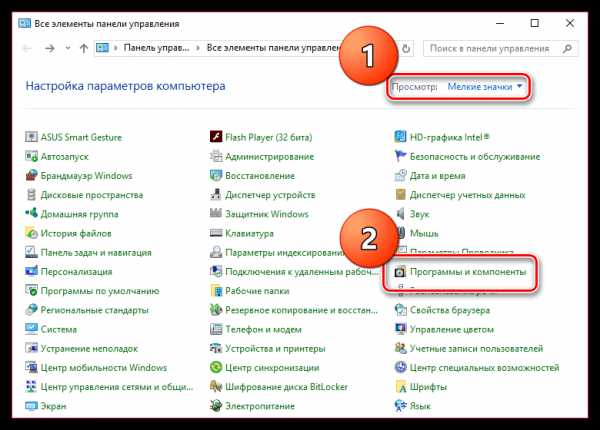
В списке инсталлированных программ найдите Apple Software Update, щелкните по данному ПО правой кнопкой мыши и в проявившемся окне выберите пункт «Восстановить».
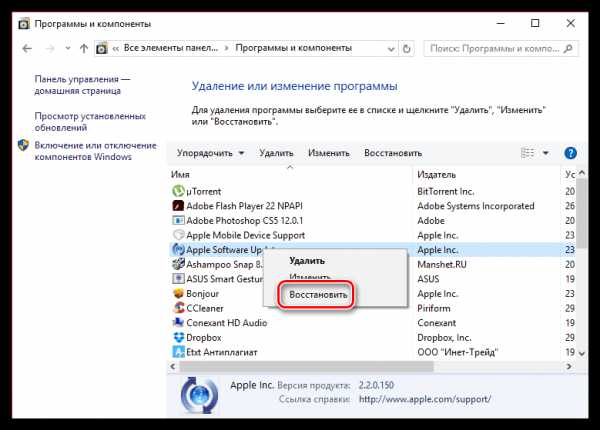
После окончания процедуры восстановления, не покидая раздел «Программы и компоненты», щелкните по Apple Software Update еще раз правой кнопкой мыши, но на этот раз в отобразившемся контекстном меню пройдите к пункту «Удалить». Завершите процедуру деинсталляции Apple Software Update.
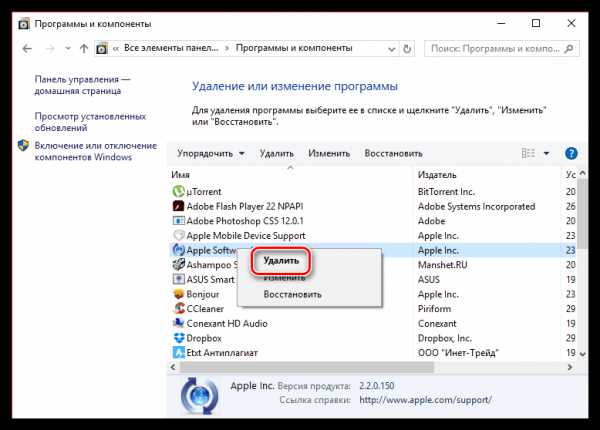
После того, как удаление будет завершено, нам необходимо сделать копию установщика iTunes (iTunesSetup.exe), а затем разархивировать полученную копию. Для разархивирования лучше всего будет воспользоваться программой-архиватором, например, WinRAR.
Скачать программу WinRAR
Щелкните по копии установщика iTunes правой кнопкой мыши и во всплывшем контекстном меню пройдите к пункту «Извлечь файлы».
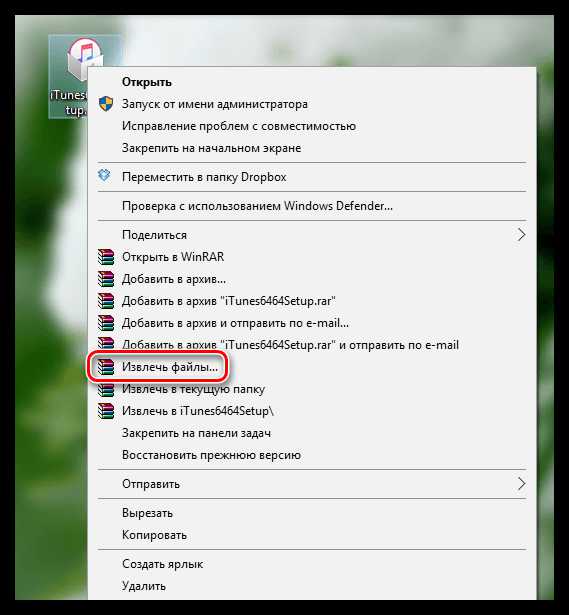
В открывшемся окне укажите папку, куда будет разархивирован установщик.

Как только установщик будет разархивирован, откройте получившуюся папку, найдите в ней файл AppleSoftwareUpdate.msi. Запустите данный файл и выполните установку данного программного компонента на компьютер.
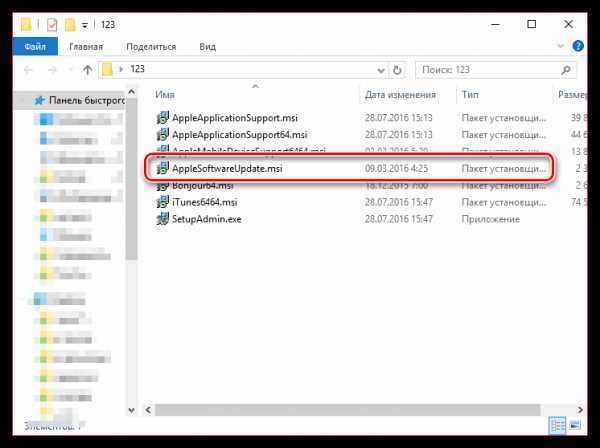
Выполните перезагрузку компьютера и возобновите попытку установки iTunes на компьютер.
Надеемся, с помощью наших рекомендаций ошибка windows Installer при установке iTunes была успешно устранена.
Мы рады, что смогли помочь Вам в решении проблемы.Опрос: помогла ли вам эта статья?
Да Нетlumpics.ru
iTunes для чайников: установка и обновление на ПК (windows) и Mac (OS X), ручная и автоматическая проверка обновлений iTunes

Установка iTunes на компьютер и обновление до последней версии очень проста и сводится всего к нескольким действиям. Сегодня мы расскажем вам о том, как установить iTunes на PC (на базе windows) и Mac (на OS X), как настроить автоматическую проверку обновлений и как обновить айтюнс вручную.
Содержание:
Как вы уже знаете, медиакомбайн iTunes необходим для загрузки контента (музыки, видео) в iPhone, iPod Touch и iPad и их синхронизации (контакты, настройки, календарь) с компьютером. Помимо элементарных функций, айтюнс позволяет восстановить iPhone или любой другой iOS-девайс (iPod Touch и iPad), обновить прошивку устройства и создать резервную копию. Из всего вышесказанного можем сделать вывод - iTunes необходим всем владельцам iPhone, iPod Touch и iPad. И следовательно каждый владелец устройства на базе iOS должен уметь устанавливать и обновлять iTunes до последней версии.
Что необходимо знать про iTunes новичкам:
- iTunes предназначен исключительно для персонального компьютера (настольного или портативного). Установить iTunes на iPad или iPhone невозможно.
- iTunes распространяется бесплатно и не предназначен для коммерческого использования. Если вам предлагают купить iTunes за деньги, не ведитесь, это мошенничество. Скачать iTunes бесплатно можно быстро и без всякой регистрации с официального сайта компании Apple.
- Для загрузки контента в iPhone, iPod Touch или iPad можно обойтись и без iTunes (загрузить контакты в iPhone можно из iCloud, контент загружать сторонними файловыми менеджерами), а вот восстановить устройство или обновить прошивку без айтюнс не получится никак.
Как установить iTunes
Айтюнс, как и любое другое приложение, устанавливается в среде windows и Mac OS X стандартным образом, процесс ничем не отличается.
В зависимости от операционной системы и ее разрядности (32- или 64-битные), iTunes устанавливается отдельно на:
- Mac OS X;
- windows (32-битная версия);
- windows (64-битная версия).
iTunes совместима с windows XP, Vista, windows 7 и 8.
- Скачайте iTunes для вашей операционной системы с официального сайта Apple (прямые ссылки здесь).
- Перейдите в папку со скачанным установщиком iTunes. Файл с названием iTunesxx (где xx - версия iTunes) с расширением .exe (для windows) и .dmg (для Mac OS X), запустите установщик и следуйте инструкциям программы установки.
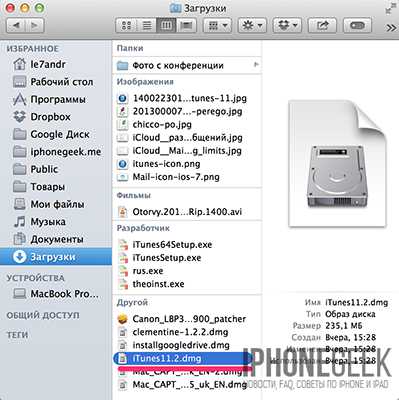
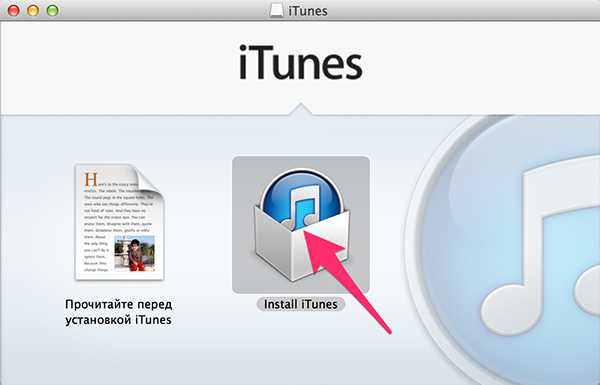
- После установки потребуется перезагрузка компьютера.
Отдельно скачивать и устанавливать iTunes на iMac, Mac Pro, MacBook Air и Pro нет необходимости, по крайней мере на OS X Mavericks. Программа установлена в систему по умолчанию.
По умолчанию, после установки при каждом запуске iTunes будет автоматически проверять наличие обновлений и если на сервере Apple появится более новая версия, программа предложит загрузить и установить обновление. Все что вам нужно, согласиться на загрузку и установку обновлений iTunes в отдельном окне Apple Software Update.
Проверить наличие обновлений айтюнс можно и без запуска программы, загрузчик Apple Software Update является отдельной программой и запускается вне среды iTunes.
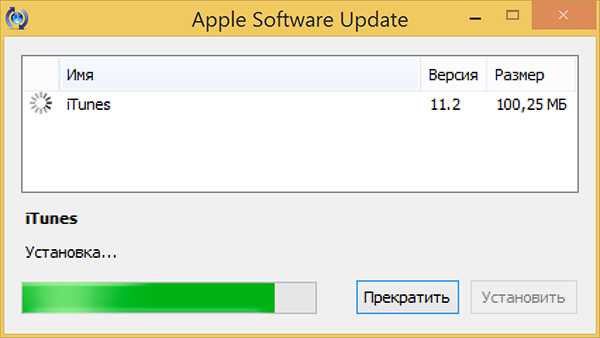
Он может проверять наличие обновлений для всех программных продуктов Apple для ОС windows по расписанию:
- Ежедневно
- Еженедельно
- Ежемесячно
- Никогда
Установить периодичность проверок можно в окне Apple Software Update в меню Правка -> Настройки -> Расписание.
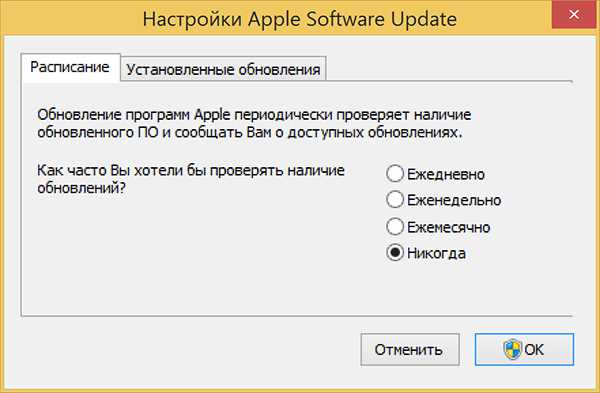
Если по какой-то причине при запуске iTunes не происходит автоматическая проверка обновлений, проверить доступность новой версии ПО от Apple можно в ручную.
- Запустите iTunes и в главном меню "Справка" выберите пункт "Обновления".
- iTunes автоматически проверит наличие обновлений и в случае наличия на сервере более свежей версии выдаст соответствующее уведомление.
- Следуйте инструкциям программы, шаги интуитивно понятны.
Владельцем компьютеров Mac повезло гораздо больше, система автоматически проверяет обновления программного обеспечения и причем не только iTunes. Никаких дополнительных "танцев с бубном" не нужно.
- В OS X в основном меню щелкните на изображении с логотипом Apple и выберите пункт "Обновление ПО". Запустится приложение App Store для Mac (Mac App Store) вкладка Updates (Обновления).
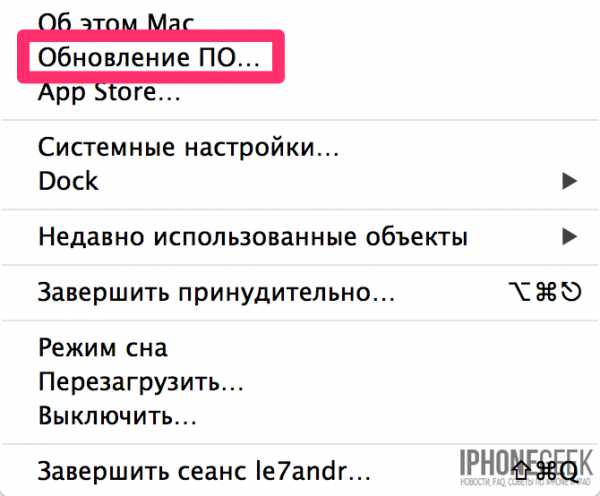
- Система автоматически проверит наличие обновлений на сервере Apple и если будет доступно обновление ПО, в окне приложения появится соответствующее уведомление.
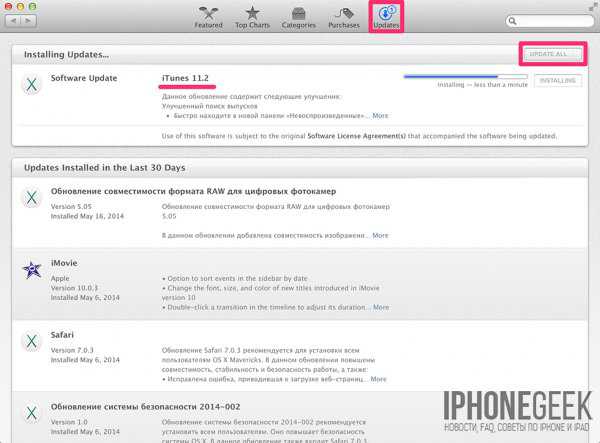
- Щелкните на "Update" в строке с доступным обновлением. Если доступны обновления для 2 и более приложений инициировать обновление можно одновременно для всех приложений, для этого щелкните на кнопке "Update All" (Обновить все). Дождись загрузки и установки обновлений, может потребоваться перезагрузка OS X.
Конечно, в OS X, как и в windows можно проверить наличие обновление и в самой iTunes вручную.
- Запустите iTunes, в главном меню iTunes (в левом верхнем углу) выберите пункт Обновления.
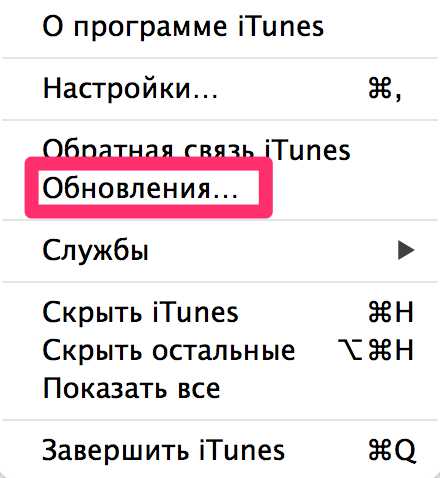
- Если обновления доступны, система выведет соответствующее уведомление. Для установки обновлений следуйте инструкциям программы, специальных знаний для этого не нужно.

Как отключить автоматическую проверку обновлений в iTunes
Если по какой-то причине вы не желаете, чтобы iTunes автоматически проверял наличие доступных обновлений, функцию можно отключить.
На Mac'е в OS X:
- Запустите iTunes, в главном меню перейдите в iTunes -> Настройки (вызывается сочетанием клавиш "Command+,") -> Вкладка "Дополнения".
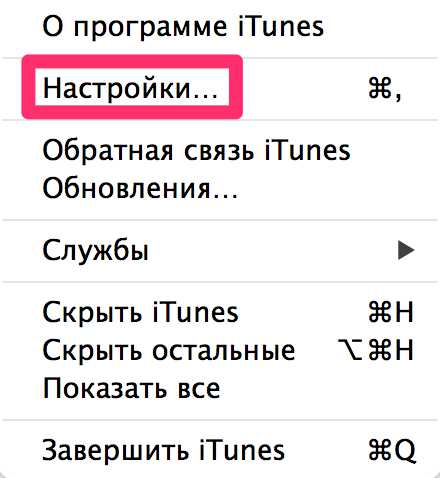
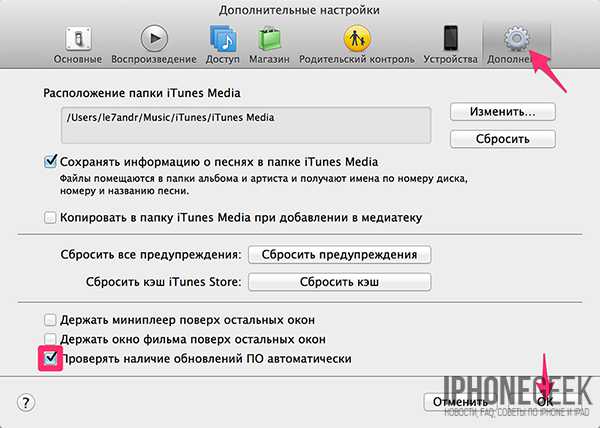
- В окне программы снимите галочку напротив "Проверять наличие обновлений ПО автоматически" и нажмите "ОК". Теперь iTunes не будет автоматически проверять наличие обновлений, однако это изменение не затрагивает Mac App Store и в приложении на вкладке Updates информация об обновлениях iTunes будет появляться автоматически (при запуске Mac App Store).
На PC в windows:
- Запустите iTunes, в левом верхнем окне щелкните на изображении двери и выберите пункт "Настройки" (нажмите "Ctrl+,").
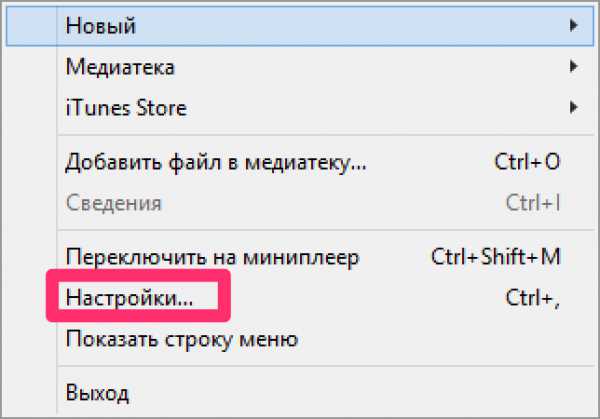
- На вкладке "Дополнения" снимите галочку напротив "Проверять наличие обновлений ПО автоматически" и щелкните на "ОК". Готово.
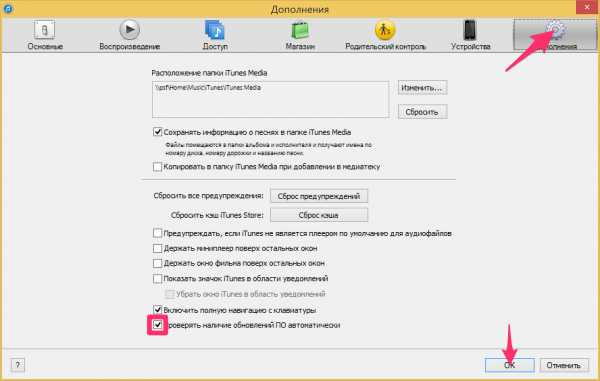
Вот так все просто, устанавливается iTunes как и любое другое приложение в нужной вам операционной системе, обновить программу можно автоматически или вручную, автоматическую проверку обновлений в случае необходимости можно отключить.
Уверены, сложностей в работе с iTunes у вас не возникнет, если появились вопросы или предложения, мы готовы их прочесть в комментариях и попытаемся на них ответить.
iTunes Инструкции FAQ
iphonegeek.me
iTunes требует windows 7. Прощай XP
Пользователи телефонов iPhone, так как и обладатели iPad и iPod иногда подключают свои мобильные устройства к компьютеру, чтобы загрузить в них информацию при помощи программы iTunes. Некоторые древние товарищи, включая и нас, по старинке используют в качестве операционной системы – windows XP. Но, похоже, что Apple потихоньку перестает поддерживать эту не молодую программу.
Расскажу на примере, с которым мы столкнулись сегодня.
После обновления прошивки по Wi-Fi, наш планшет iPad 4-го поколения, получил iOS версии 9.2. Собравшись в дорогу, решили мы в его память загрузить музыки. Но подключив iPad к компьютеру, работающему в системе windows XP и запустив программу iTunes, увидели следующее сообщение:
iPad «iPhone» не может быть использован, так как для него требуется iTunes версии 12.2.2 или новее. Загрузить сейчас самую новую версию iTunes?
Ну, думаю, устарел iTunes (версия стояла 12.0.1) надо бы обновить и нажал кнопку – Загрузить iTunes. Открывается интернет страница загрузки iTunes, выбираю новую версию 12.3.2, причем в системных требованиях указана – XP, в общем, загружаю, как указано – в инструкции по загрузке.
После загрузки установочного файла iTunesSetup.exe пытаемся установить его в компьютер, но получаем следующее уведомление:
Для iTunes требуется, чтобы на компьютере была установлена windows 7 или более поздняя версия
Нажав ОК, последовало – Работа установщика iTunes завершена, установщик обнаружил ошибки.
Полазив на сайте Apple, нашел разгадку, оказывается для windows XP и Vista финальная версия – iTunes 12.1.3. Соответственно в нашем случае помогут два способа:
Обновляем iTunes
Так как в нашем компьютере старый iTunes уже был, мы решили просто обновить его. Нажатием клавиши Alt вызвали меню, в котором выбрали раздел Справка, в этом разделе нажали Обновления.
 iTunes в своих встроенных обновлениях нашел не самую свежую версию – 12.1.3, как и писалось на сайте Apple для XP и Vista. В описании к обновлению указано, что данное обновление с поддержкой iOS 9 для устаревших операционных систем.
iTunes в своих встроенных обновлениях нашел не самую свежую версию – 12.1.3, как и писалось на сайте Apple для XP и Vista. В описании к обновлению указано, что данное обновление с поддержкой iOS 9 для устаревших операционных систем.
Далее мы выполнили процедуру обновления, если у вас возникли с этим сложности, то можете глянуть, как мы проделывали это ранее – Инструкция по обновлению iTunes.
Скачиваем старую версию iTunes
Если в вашем компьютере еще нет программы iTunes, то вы можете войти в раздел старых версий iTunes и бесплатно скачать для своего windows XP версию 12.1.3. При загрузке будет предложено две версии: для 32-х и для 64-х разрядных систем, что бы определить разрядность своей windows читайте здесь – Как узнать разрядность системы 32 или 64.
Где найти архив устаревших iTunes смотрите здесь – Как скачать Айтюнс старой версии.
После установки обновления компьютер перезагрузился, мы попробовали подключить к iTunes 12.1.3 свои iPhone и iPad с прошивкой iOS 9, iTunes снова их увидел и разрешил нам с ними работать! Во всей этой истории печально одно, что настанет день, когда придется менять операционную систему или даже компьютер что бы пользоваться очередным обновлением прошивки iOS.
Запись опубликована в рубрике НОВОСТИ с метками iTunes, windows XP, обновление iTunes. Добавьте в закладки постоянную ссылку.ibobr.ru